Contrôlez le navigateur Firefox avec les commandes « À propos »
La barre d'adresse de Firefox, également connue sous le nom de Awesome Bar, prend en charge l'accès par raccourci au menu des préférences du navigateur, ainsi qu'à des dizaines d'autres paramètres cachés. Ces commandes personnalisées sont précédées de À propos.
Ces commandes fonctionnent pour toutes les versions modernes de Firefox.
Préférences générales
Pour accéder aux préférences générales de Firefox, saisissez le texte suivant dans la barre d'adresse:
à propos de: préférences#général.
Les paramètres et fonctionnalités suivants se trouvent dans cette section:
- Désignez Firefox comme navigateur par défaut
- Définir le comportement de démarrage de Firefox à chaque lancement
- Changer votre page d'accueil
- Modifier l'emplacement où les fichiers téléchargés sont enregistrés
- Configurer les paramètres de navigation par onglets de Firefox
Préférences de recherche
Les préférences de recherche de Firefox sont accessibles en tapant le texte suivant dans la barre d'adresse:
à propos de: préférences#recherche.
Les paramètres de recherche suivants sont disponibles sur cette page.
- Définissez le moteur de recherche par défaut de Firefox sur l'une des nombreuses options préinstallées
- Activer/désactiver les suggestions de recherche depuis la Awesome Bar
- Modifier les paramètres individuels du moteur de recherche pour la fonction de recherche en un clic de Firefox
- Installer de nouveaux moteurs de recherche ou supprimer des options existantes
Préférences de contenu
Saisissez le texte suivant dans la barre d'adresse pour charger l'interface des préférences de contenu:
à propos de: préférences#contenu.
Les options ci-dessous seront affichées:
- Indiquer à Firefox de jouer ou non Contrôlé par DRM contenu audio et vidéo dans le navigateur
- Contrôler la façon dont le navigateur gère Notifications push
- Gérer le bloqueur de pop-up intégré de Firefox
- Modifier le style et la taille de police par défaut du navigateur ainsi que les désignations de couleur d'arrière-plan, de texte et de lien
- Choisissez parmi des dizaines de langues préférées pour afficher le verbiage de la page Web
Préférences des applications
Spécifiez les actions à entreprendre chaque fois qu'un certain type de fichier est ouvert en visitant:
à propos de: préférences#applications.
Préférences de confidentialité
Pour charger les préférences de confidentialité de Firefox dans l'onglet actif, saisissez le texte suivant dans la barre d'adresse:
à propos de: préférences#confidentialité.
Les options répertoriées ci-dessous se trouvent sur cet écran.
- Gérer Firefox Ne pas suivre Les paramètres
- Gérer et supprimer l'historique de navigation et autres données privées
- Déterminer quels composants de données (signets, historique, onglets ouverts) sont utilisés pour produire des suggestions de barre d'emplacement
Préférences de sécurité
Les préférences de sécurité ci-dessous sont accessibles via la commande de barre d'adresse suivante:
à propos de: préférences#sécurité.
- Activer/désactiver les avertissements chaque fois qu'un site Web tente d'installer un module complémentaire
- Par défaut, Firefox bloquera le contenu qu'il juge dangereux et/ou trompeur; ces restrictions peuvent être désactivées sur cette page
- Gérer les informations de connexion stockées, y compris les noms d'utilisateur et les mots de passe
- Activer et configurer un mot de passe principal
Préférences de synchronisation
Firefox offre la possibilité de synchroniser votre historique de navigation, vos favoris, vos mots de passe enregistrés, vos modules complémentaires installés, vos onglets ouverts et vos préférences individuelles sur plusieurs appareils et plates-formes. Pour accéder aux paramètres de synchronisation du navigateur, saisissez ce qui suit dans la barre d'adresse:
à propos de: préférences#sync.
Préférences avancées
Pour accéder aux préférences avancées de Firefox, saisissez ce qui suit dans la barre d'adresse du navigateur:
à propos de: préférences#avancées.
Il existe de nombreux paramètres configurables ici, y compris ceux indiqués ci-dessous.
- Activer et désactiver les fonctionnalités d'accessibilité, y compris un clavier tactile à l'écran
- Activer/désactiver le défilement automatique, le défilement fluide et l'accélération matérielle
- Contrôlez le niveau de données enregistrées et partagées avec Mozilla, y compris Crash Reporter et Health Report de Firefox
- Gérez les paramètres réseau de Firefox, y compris la configuration du serveur proxy.
- Modifier la quantité d'espace réservé au cache du navigateur
- Dictez quels sites Web sont autorisés à stocker du contenu Web hors ligne sur votre ordinateur pour une utilisation future
- Configurer comment et quand les mises à jour du navigateur ou du moteur de recherche sont téléchargées et installées
- Accéder aux interfaces de certificat et de gestionnaire de périphériques de Firefox
Autre à propos: Commandes
Utilisez ces autres raccourcis Awesome Bar pour affiner Firefox:
- À propos: Affiche les détails de version et de licence pour votre version spécifique de Firefox.
- à propos de: modules complémentaires : Lance le gestionnaire de modules complémentaires de Firefox, où vous pouvez contrôler toutes les extensions, thèmes et plugins installés.
- à propos de: buildconfig : Affiche la source de construction, les détails de la plate-forme, les options de configuration et d'autres informations sur votre application Firefox.
- à propos de: cache : Fournit des détails détaillés sur l'allocation de mémoire, le cache de disque et d'application, y compris le nombre d'entrées, l'emplacement et les données d'utilisation.
- à propos de: crash : Répertorie tous les rapports de plantage qui ont été soumis à Mozilla.
- à propos de: crédits: Affiche une longue liste de personnes qui ont contribué à Mozilla, par ordre alphabétique.
- à propos de: téléchargements : Affiche un enregistrement des fichiers téléchargés via le navigateur; y compris le nom de fichier, la taille, le site d'origine et la date/l'horodatage.
- à propos de la maison: Charge la page de démarrage de Firefox dans l'onglet actif.
- à propos de: rapport de santé : Ouvre le Firefox Health Report, une interface détaillée qui affiche des informations de performances de bas niveau sur votre version spécifique de Firefox.
- à propos de: licence: Présente la licence publique Mozilla (MPL) ainsi que des dizaines d'autres licences open source applicables au navigateur.
- à propos de: logo : Affiche le logo Firefox actuel, centré sur un fond noir uni.
- à propos de: mémoire : Vous permet de mesurer l'utilisation de la mémoire du navigateur et d'enregistrer des rapports concis ou détaillés à des fins d'analyse.
- à propos de: mozilla : Lance un œuf de Pâques caché qui montre une citation tirée du « Livre de Mozilla » fictif.
- à propos de: mise en réseau : Détaille les connexions réseau effectuées au sein du navigateur, réparties en plusieurs catégories (HTTP, Sockets, DNS, WebSockets).
- à propos de: nouvel onglet : Ouvre la page Nouvel onglet de Firefox, contenant des images miniatures de vos meilleurs sites.
- à propos de: plugins : Répertorie tous les plugins installés dans Firefox, y compris les informations de version, le chemin du fichier, l'état actuel et la description.
- à propos de: droits : Explique vos droits individuels en tant qu'utilisateur de Firefox.
- à propos de: robots : Un autre œuf de Pâques, montrant une variété de faits sur les robots.
- à propos de: restauration de session : Vous permet de restaurer la session de navigation précédente, en rouvrant les onglets et les fenêtres qui ont pu être fermés par inadvertance.
- à propos de: soutien : Fournit une multitude d'informations techniques sur votre installation de Firefox, ses modules complémentaires et bien plus encore.
- à propos de: télémétrie : Ouvre une page qui affiche les données sur le matériel, les performances, l'utilisation et la personnalisation collectées par la télémétrie et soumises à Mozilla (si activé).
À propos: Interface de configuration
L'interface about: config est puissante, et certaines modifications qui y sont apportées pourraient avoir de graves effets sur le comportement de votre navigateur et du système. Procéder avec prudence.
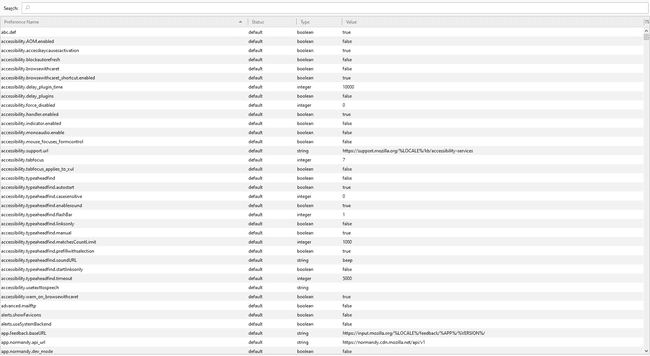
Vous trouverez ci-dessous un petit échantillon des centaines de préférences trouvées dans Firefox à propos de: configuration IHM graphique.
- app.update.auto : Le comportement par défaut de Firefox est de télécharger et d'installer automatiquement les mises à jour sur le navigateur dès qu'elles sont disponibles. Ces mises à jour servent non seulement à améliorer les fonctionnalités de Firefox, mais aussi à corriger les vulnérabilités. Du seul point de vue de la sécurité, il est recommandé de laisser la fonction de mise à jour automatique activée. Cependant, il peut être désactivé en changeant la valeur de cette préférence en faux.
- browser.anchor.color : Définit la valeur de couleur hexadécimale des liens de pages Web sur lesquels il n'a pas encore été cliqué. La couleur par défaut, le bleu, est représentée par #0000EE. Cette préférence, comme beaucoup d'autres, peut être annulée par le site lui-même.
- browser.cache.disk.enable : Activée par défaut, cette préférence dicte si Firefox stocke ou non les images, le texte et autres contenus de pages Web mis en cache sur votre disque dur pour accélérer les temps de chargement des pages lors des visites suivantes. Double-cliquez sur cette préférence pour activer et désactiver le cache.
- browser.formfill.enable : La fonction de remplissage automatique de Firefox peut s'avérer utile lorsque l'on vous demande de saisir sans cesse les mêmes informations dans des formulaires Web, telles que votre nom et votre adresse. Le navigateur stocke certaines de ces données dans le but de les préremplir la prochaine fois qu'elles sont demandées. En définissant cette préférence sur faux, Firefox n'enregistrera plus ces éléments potentiellement sensibles.
- browser.privatebrowsing.autostart : Firefox offre la possibilité d'entrer Mode de navigation privée pour garantir que l'historique, le cache, les cookies et autres composants de données privées ne sont pas stockés sur votre disque dur local à la fin d'une session de navigation. Si vous souhaitez que le navigateur passe automatiquement en mode privé à chaque lancement de l'application, définissez la valeur de cette préférence sur vrai.
- browser.shell.checkDefaultBrowser : Chaque fois que Firefox est lancé, vous remarquerez peut-être qu'il vous est demandé si vous souhaitez ou non le désigner comme navigateur par défaut (bien sûr, à moins qu'il ne soit déjà défini par défaut). Si vous souhaitez désactiver l'affichage de ces notifications, modifiez la valeur de cette préférence en faux.
- browser.tabs.warnOnClose : Si vous avez plusieurs onglets ouverts et essayez de fermer Firefox, une boîte de dialogue contextuelle apparaîtra vous demandant de confirmer que vous souhaitez fermer tous les onglets ouverts. Ce filet de sécurité peut être utile, mais peut aussi être une gêne. Pour masquer cet avertissement et permettre à Firefox de fermer automatiquement tous les onglets, changez la valeur de cette préférence en faux.
- extensions.update.interval: Comme mentionné ci-dessus, Firefox vérifie régulièrement si une version mise à jour est disponible. La même logique s'applique aux extensions de navigateur, en supposant que vous n'avez pas désactivé cette fonctionnalité dans le passé. Cette préférence particulière dicte la durée autorisée entre la vérification des mises à jour d'extension, mesurée en millisecondes.
